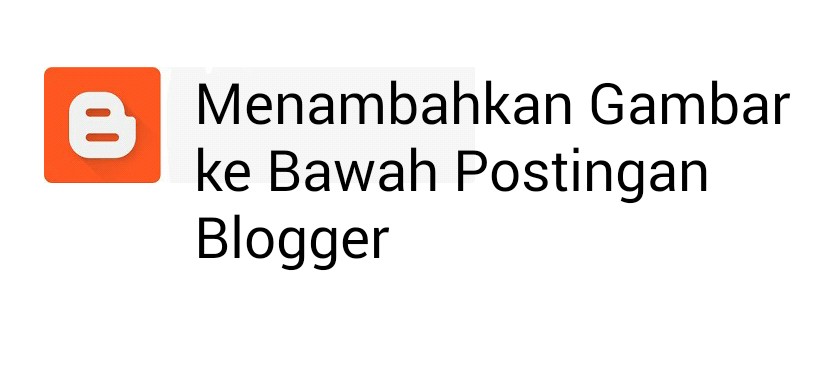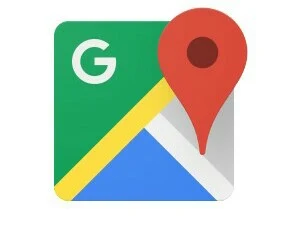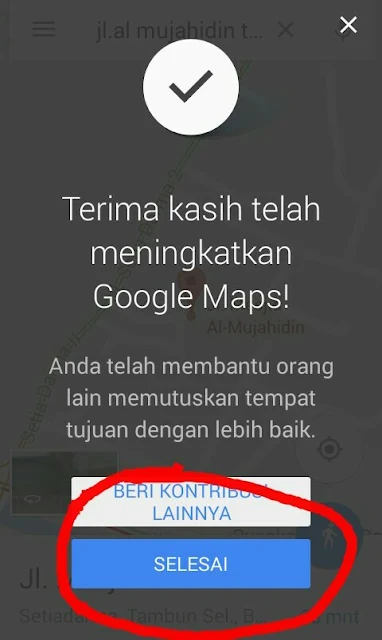Cara Menambahkan Gambar ke Bawah Postingan Blogger
Cara menambahkan gambar ke bawah postingan blogger ini, sebenarnya sudah saya terapkan jauh sebelumnya pada blog ini. Tetapi penggunaanya bukan berupa gambar, melainkan sebuah kode iklan Google adsense yang bisa tampil disetiap akhir postingan blog ini.
Nah, bagi sobat yang ingin mencoba menerapkan tutorial ini, saya persilahkan untuk mempraktekannya. Adapun itu berupa gambar atau sebuah iklan yang nantinya tayang disetiap akhir postingan blog sobat saya rasa tidak apa-apa.
Baca juga:
Cara Menyimpan Iklan ke Dalam Blog/web
Cara Menambahkan Gambar ke Bawah Postingan Blogger.
1. Akses akun berbagi foto Anda, seperti Flickr atau Photobucket, dan unggah gambar yang ingin Anda gunakan untuk batas bawah pos Anda. Klik opsi "Bagikan", lalu salin alamat yang ditampilkan di bidang "Tautan Langsung". Lihat halaman "Help", "FAQ" atau "Support" akun Anda jika Anda memerlukan bantuan untuk pekerjaan ini.
2. Masuk ke akun Blogger Anda dan klik tab "Layout". Klik menu "Edit HTML" di bawah menu utama untuk mengakses kode yang mengelola blog Anda.
3. Kemudian cari entri
"<data: post.body />"pada kode Anda. Posisikan kursor Anda setelah itu. Masukkan "<img src =" "/>" dan ketikkan alamat link gambar Anda di antara tanda petik. Sebagai ilustrasi: <img src = "http://www.site.com/images/picture.gif" />
4. Sisipkan kode gambar tepat di bawah kode entri template Anda, hingga beraturan seperti berikut ini:
<data: post.body />
<img src = "http://www.site.com/images/picture.gif" />
5. Klik tombol "Preview" untuk melihat gambar Anda di batas bawah setiap posting, lalu klik tombol " Simpan "untuk mempublikasikan desain Anda.
Demikianlah tutorial cara menambahkan gambar ke bawah postingan blogger. Selamat mencoba...
.png)